PPT设置默认文本框的方法
时间:2023-09-05 11:59:32作者:极光下载站人气:239
很多小伙伴在编辑演示文稿时都会选择使用PPT程序,因为在PPT中,我们可以对演示文稿中的幻灯片顺序进行调整,还可以给幻灯片中的文字、图片、形状等添加动画效果,功能十分的丰富。在使用PPT编辑演示文稿的过程中,有的小伙伴想要在PPT中设置默认文本框,这样可以让我们之后输入文字时不用再对文字格式进行调整。设置默认文本框的方法也很简单,我们完成一个文本框的文字格式设置之后,右键单击选择“设置为默认文本框”选项即可。有的小伙伴可能不清楚具体的操作方法,接下来小编就来和大家分享一下PPT设置默认文本框的方法。
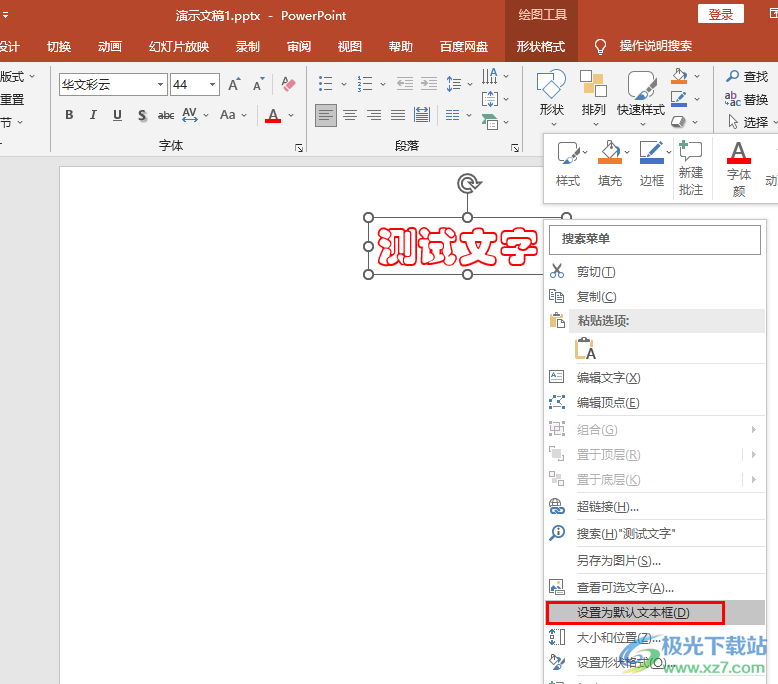
方法步骤
1、第一步,我们右键单击一个需要编辑的演示文稿,然后在菜单列表中点击“打开方式”选项,再在子菜单列表中选择“powerpoint”选项
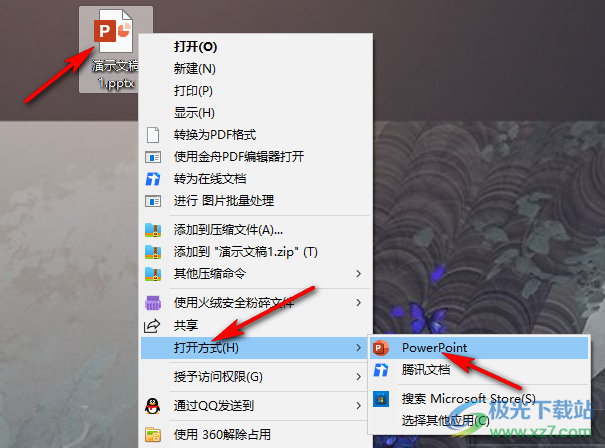
2、第二步,进入PPT页面之后,我们先在“插入”的子工具栏中找到“文本框”工具
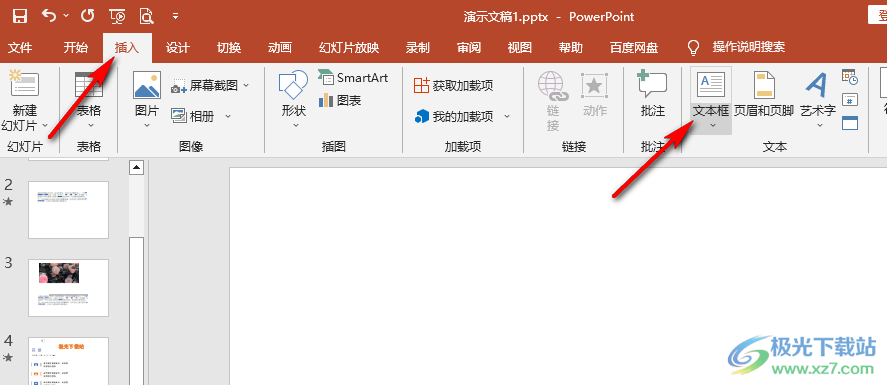
3、第三步,打开文本框工具之后,我们在下拉列表中选择横排、竖排或是自己需要的文本框样式,将其插入幻灯片中
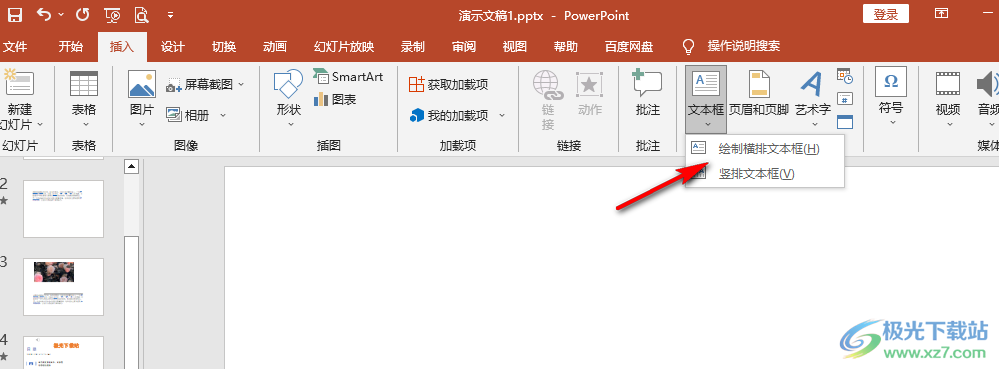
4、第四步,插入文本框之后,我们在文本框中输入文字,然后完成字体、字号以及文字颜色的设置,接着右键单击文本框,在菜单列表中点击“设置为默认文本框”选项
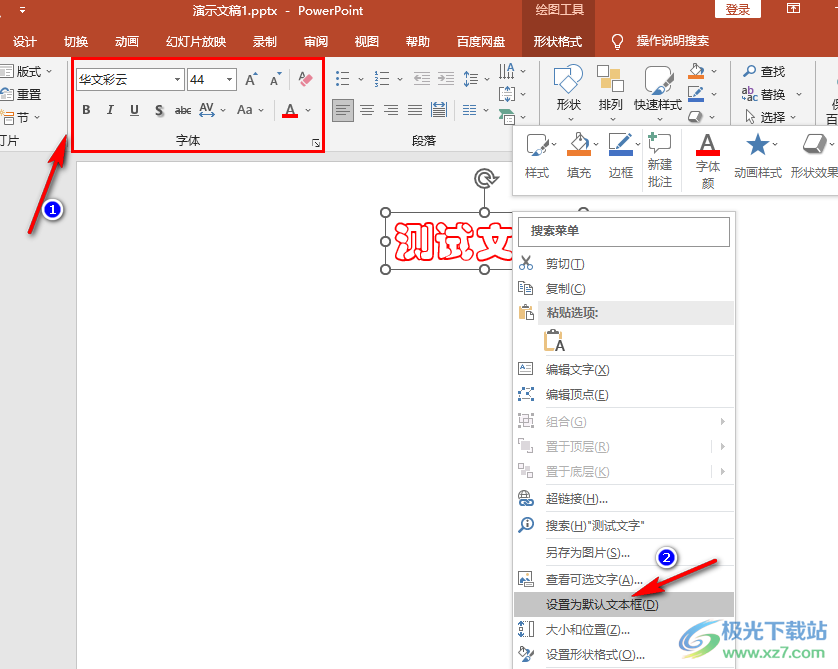
5、第五步,完成设置之后,我们再插入新的文本框,然后在文本框中输入文字就自动变为之前设置好的样式了
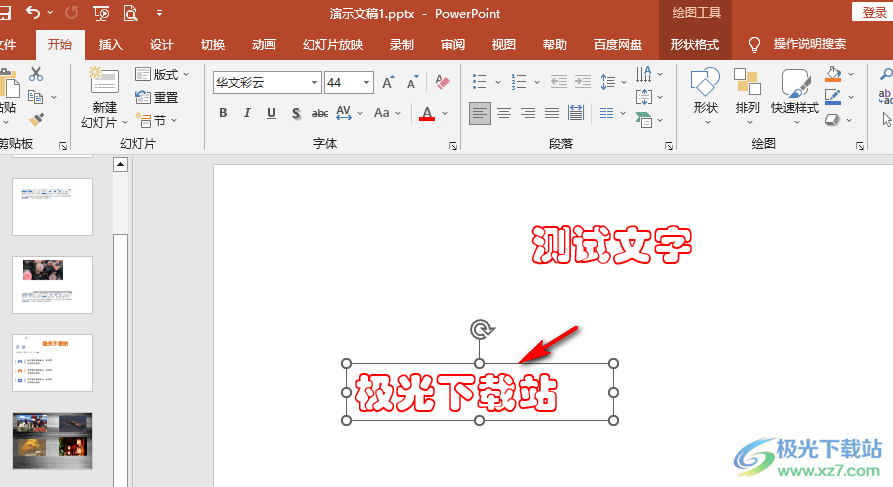
以上就是小编整理总结出的关于PPT设置默认文本框的方法,我们在PPT页面中插入一个文本框,在文本框中输入文字并对其进行设置,接着右键单击文本框并选择“设置为默认文本框”选项即可,感兴趣的小伙伴快去试试吧。

大小:60.68 MB版本:1.1.2.0环境:WinXP, Win7, Win10
- 进入下载
相关推荐
相关下载
热门阅览
- 1百度网盘分享密码暴力破解方法,怎么破解百度网盘加密链接
- 2keyshot6破解安装步骤-keyshot6破解安装教程
- 3apktool手机版使用教程-apktool使用方法
- 4mac版steam怎么设置中文 steam mac版设置中文教程
- 5抖音推荐怎么设置页面?抖音推荐界面重新设置教程
- 6电脑怎么开启VT 如何开启VT的详细教程!
- 7掌上英雄联盟怎么注销账号?掌上英雄联盟怎么退出登录
- 8rar文件怎么打开?如何打开rar格式文件
- 9掌上wegame怎么查别人战绩?掌上wegame怎么看别人英雄联盟战绩
- 10qq邮箱格式怎么写?qq邮箱格式是什么样的以及注册英文邮箱的方法
- 11怎么安装会声会影x7?会声会影x7安装教程
- 12Word文档中轻松实现两行对齐?word文档两行文字怎么对齐?
网友评论